小强学Python+OpenCV之-1.4.1平移、旋转、缩放、翻转-之实践
下面,我们对于本节的主题图片分别进行平移、旋转、缩放、翻转操作。
平移
首先,我们创建python脚本translation.py,并加入以下代码:
# 导入库
import numpy as np
import argparse
import cv2
# 定义平移translate函数
def translate(image, x, y):
# 定义平移矩阵
M = np.float32([[1, 0, x], [0, 1, y]])
shifted = cv2.warpAffine(image, M, (image.shape[1], image.shape[0]))
# 返回转换后的图像
return shifted
# 构造参数解析器
ap = argparse.ArgumentParser()
ap.add_argument("-i", "--image", required=True, help="Path to the image")
args = vars(ap.parse_args())
# 加载图像并显示
image = cv2.imread(args["image"])
cv2.imshow("Original", image)
# 将原图分别做上、下、左、右平移操作
shifted = translate(image, 0, 100)
cv2.imshow("Shifted Down", shifted)
shifted = translate(image, 0, -100)
cv2.imshow("Shifted Up", shifted)
shifted = translate(image, 50, 0)
cv2.imshow("Shifted Right", shifted)
shifted = translate(image, -50, 0)
cv2.imshow("Shifted Left", shifted)
cv2.waitKey(0)执行脚本
python translation.py --image trip.jpg显示如下:
旋转
创建python脚本rotation.py,并输入以下内容:
# 导入库
import numpy as np
import argparse
import cv2
# 定义旋转rotate函数
def rotate(image, angle, center=None, scale=1.0):
# 获取图像尺寸
(h, w) = image.shape[:2]
# 若未指定旋转中心,则将图像中心设为旋转中心
if center is None:
center = (w / 2, h / 2)
# 执行旋转
M = cv2.getRotationMatrix2D(center, angle, scale)
rotated = cv2.warpAffine(image, M, (w, h))
# 返回旋转后的图像
return rotated
# 构造参数解析器
ap = argparse.ArgumentParser()
ap.add_argument("-i", "--image", required=True, help="Path to the image")
args = vars(ap.parse_args())
# 加载图像并显示
image = cv2.imread(args["image"])
cv2.imshow("Original", image)
# 将原图旋转不同角度
rotated = rotate(image, 45)
cv2.imshow("Rotated by 45 Degrees", rotated)
rotated = rotate(image, -45)
cv2.imshow("Rotated by -45 Degrees", rotated)
rotated = rotate(image, 90)
cv2.imshow("Rotated by 90 Degrees", rotated)
rotated = rotate(image, -90)
cv2.imshow("Rotated by -90 Degrees", rotated)
rotated = rotate(image, 180)
cv2.imshow("Rotated by 180 Degrees", rotated)
cv2.waitKey(0)执行脚本
python rotation.py --image trip.jpg缩放
这里我们要取一张尺寸较小,但比较清晰的图像。用来比较放大和缩小之间的质量是否有损失。
创建python脚本resize.py,并输入以下内容:
# 导入库
import argparse
import cv2
# 定义缩放resize函数
def resize(image, width=None, height=None, inter=cv2.INTER_AREA):
# 初始化缩放比例,并获取图像尺寸
dim = None
(h, w) = image.shape[:2]
# 如果宽度和高度均为0,则返回原图
if width is None and height is None:
return image
# 宽度是0
if width is None:
# 则根据高度计算缩放比例
r = height / float(h)
dim = (int(w * r), height)
# 如果高度为0
else:
# 根据宽度计算缩放比例
r = width / float(w)
dim = (width, int(h * r))
# 缩放图像
resized = cv2.resize(image, dim, interpolation=inter)
# 返回缩放后的图像
return resized
# 构造参数解析器
ap = argparse.ArgumentParser()
ap.add_argument("-i", "--image", required=True, help="Path to the image")
args = vars(ap.parse_args())
# 加载参数并显示(由于原图较大,我们先将原图缩小)
image = cv2.imread(args["image"])
cv2.imshow("Original", image)
# 创建插值方法数组
methods = [
("cv2.INTER_NEAREST", cv2.INTER_NEAREST),
("cv2.INTER_LINEAR", cv2.INTER_LINEAR),
("cv2.INTER_AREA", cv2.INTER_AREA),
("cv2.INTER_CUBIC", cv2.INTER_CUBIC),
("cv2.INTER_LANCZOS4", cv2.INTER_LANCZOS4)]
# 循环执行插值方法数组中的各个方法
for (name, method) in methods:
# 放大3倍
resized = resize(image, width=image.shape[1] * 3, inter=method)
cv2.imshow("ZoomIn Method: {}".format(name), resized)
# 缩小2倍
resized = resize(image, width=image.shape[1] /2, inter=method)
cv2.imshow("ZoomOut Method: {}".format(name), resized)
cv2.waitKey(0)执行脚本
python resize.py --image motor.jpg使用cv2.INTER_NEAREST插值方法,缩小和放大后的图分别如下:
使用cv2.INTER_LINEAR插值方法,缩小和放大后的图分别如下:
使用cv2.INTER_AREA插值方法,缩小和放大后的图分别如下:
使用cv2.INTER_CUBIC插值方法,缩小和放大后的图分别如下:
使用cv2.INTER_LANCZOS4插值方法,缩小和放大后的图分别如下:
总结
- 在一般情况下, cv2.INTER_NEAREST速度最快,但质量不高。如果资源非常有限,可以考虑使用。否则不选这个,尤其在上采样(增加)图像的大小时。
- 当增加(上采样)图像的大小时,可以考虑使用 cv2.INTER_LINEAR 和 cv2.INTER_CUBIC两种插值方法。 cv2.INTER_LINEAR 方法比 cv2.INTER_CUBIC 方法稍快,但无论哪个效果都不错。
- 当减小(下采样)的图像的大小,OpenCV的文档建议使用 cv2.INTER_AREA。PS.我感觉其实下采样各种方法都差不多,取速度最快的(cv2.INTER_NEAREST)就好。
翻转
创建python脚本flip.py,并输入以下内容:
# 导入库
import argparse
import cv2
# 构造参数解析器
ap = argparse.ArgumentParser()
ap.add_argument("-i", "--image", required=True, help = "Path to the image")
args = vars(ap.parse_args())
# 加载图像并显示
image = cv2.imread(args["image"])
cv2.imshow("Original", image)
# 横向翻转图像
flipped = cv2.flip(image, 1)
cv2.imshow("Flipped Horizontally", flipped)
# 纵向翻转图像
flipped = cv2.flip(image, 0)
cv2.imshow("Flipped Vertically", flipped)
# 同时在横向和纵向翻转图像
flipped = cv2.flip(image, -1)
cv2.imshow("Flipped Horizontally & Vertically", flipped)
cv2.waitKey(0)执行脚本python flip.py --image motor.jpg
总结
- 本节我们使用了函数,函数的定义为:
a) def translate(image, x, y): 使用def定义,跟函数名及形参,然后是冒号
b) 函数体缩进一个tab
c) 如果有嵌套语句,依次缩进 - 缩放要注意保持纵横比。
- 缩放时,下采样的插值算法选择比较宽松,可选择cv2.INTER_AREA。上采样时,要根据情况选择。在一般情况下选择cv2.INTER_LINEAR。资源紧张时选择 cv2.INTER_NEAREST。









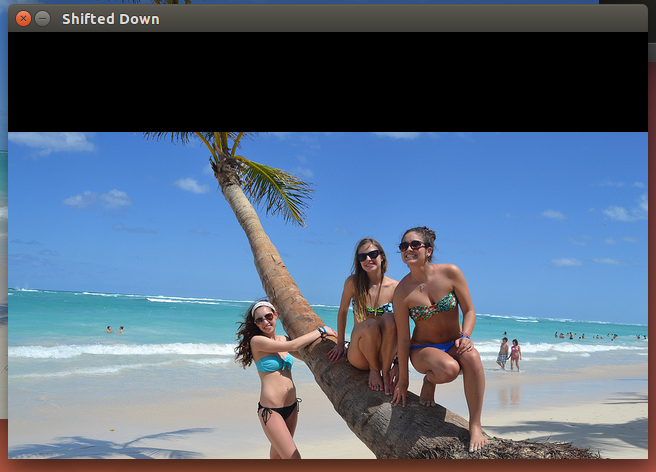
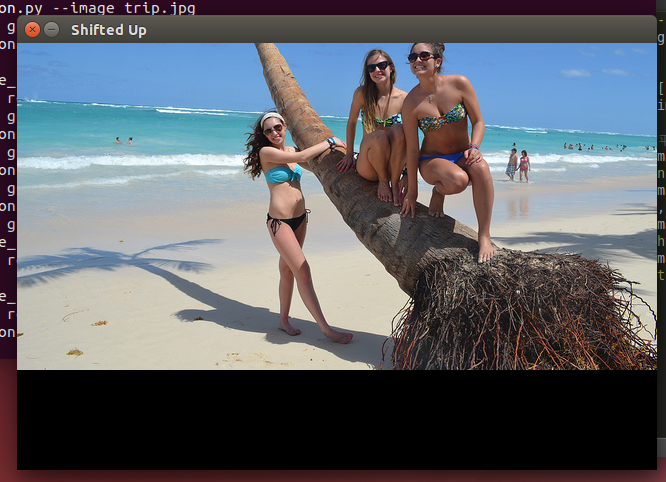
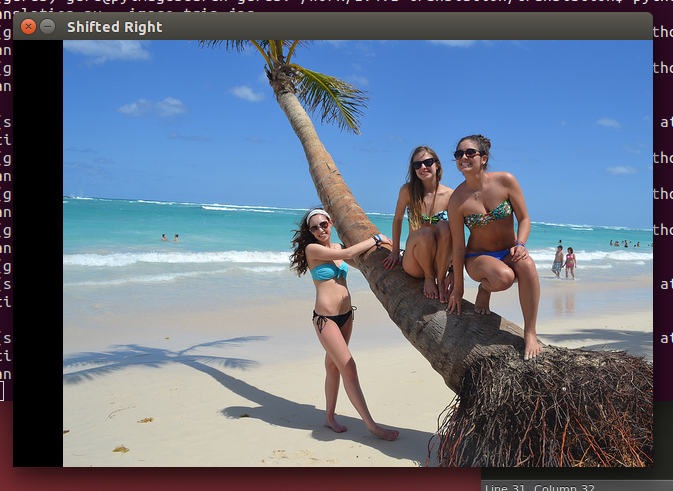
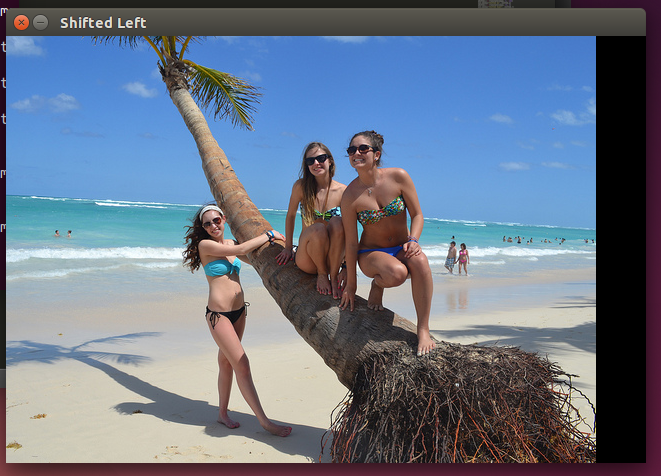
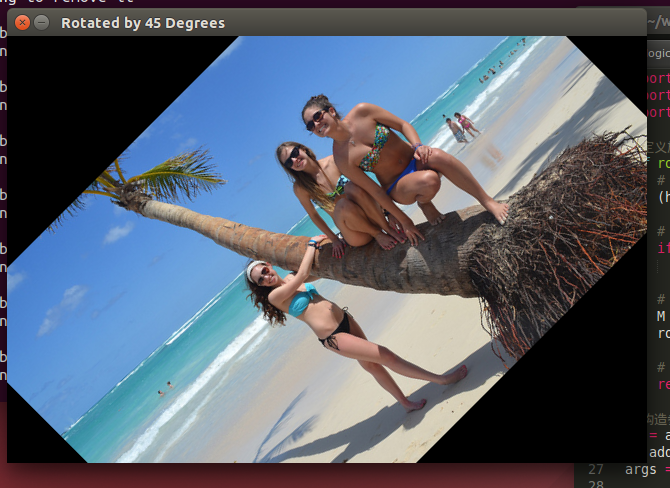
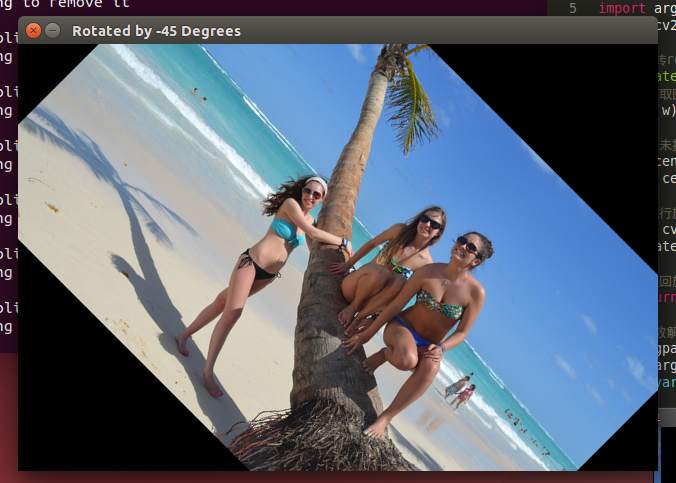
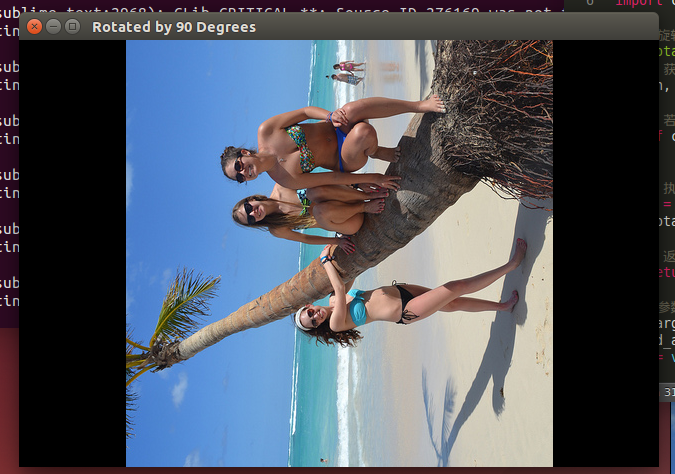
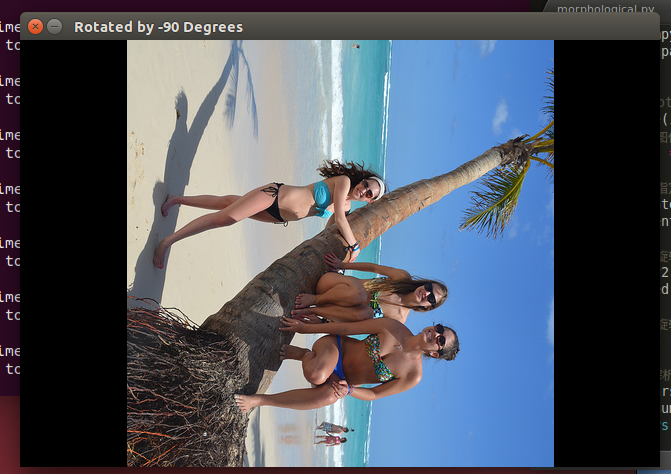
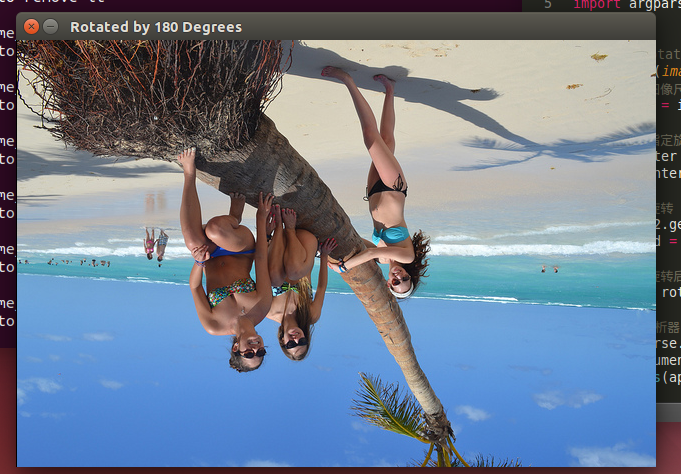
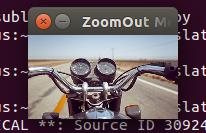
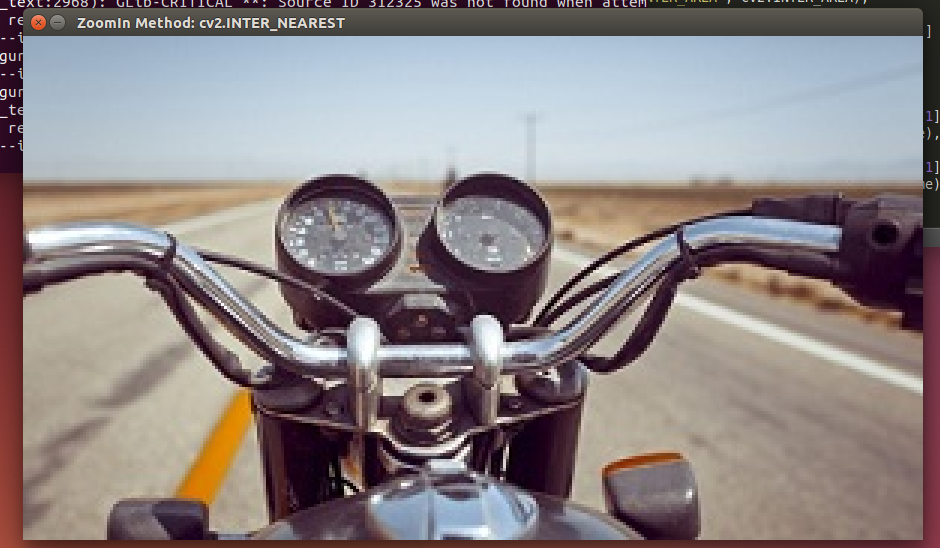
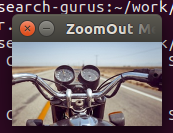
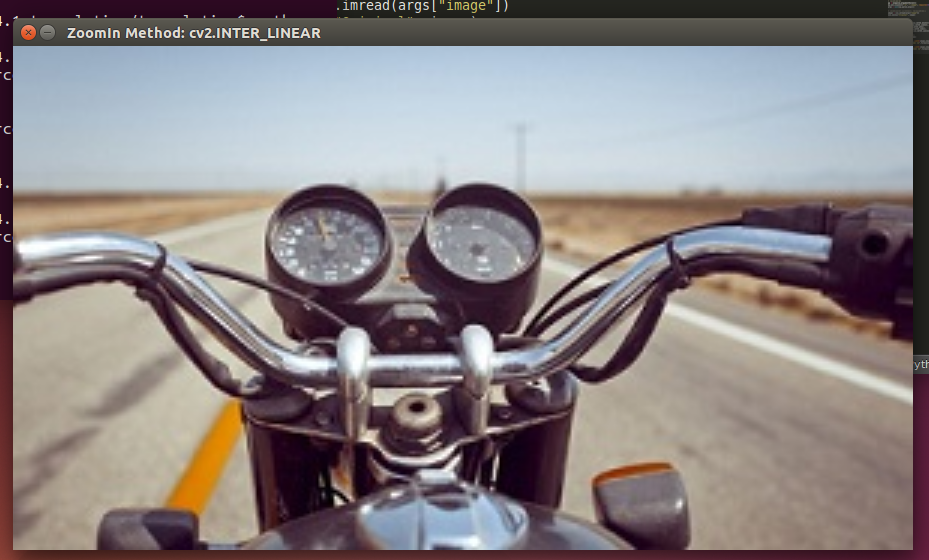
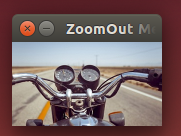
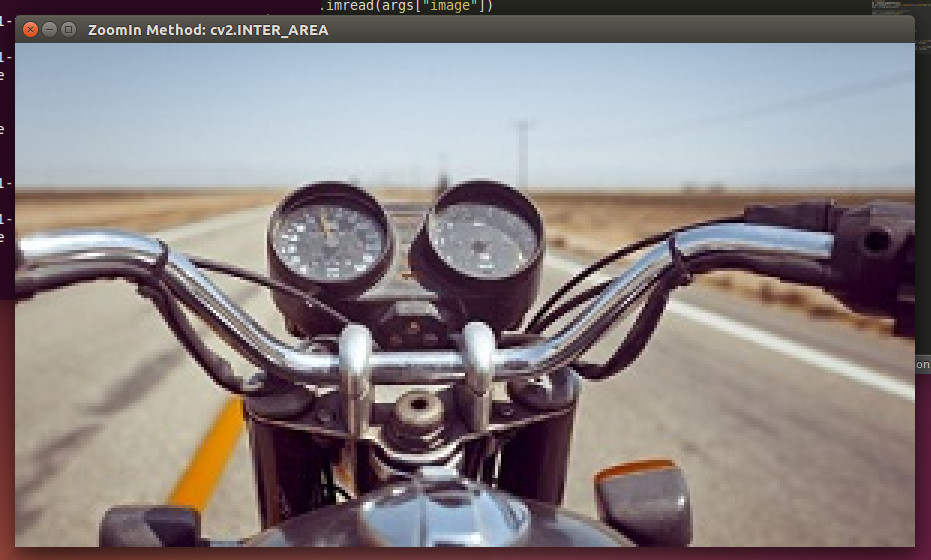
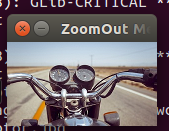
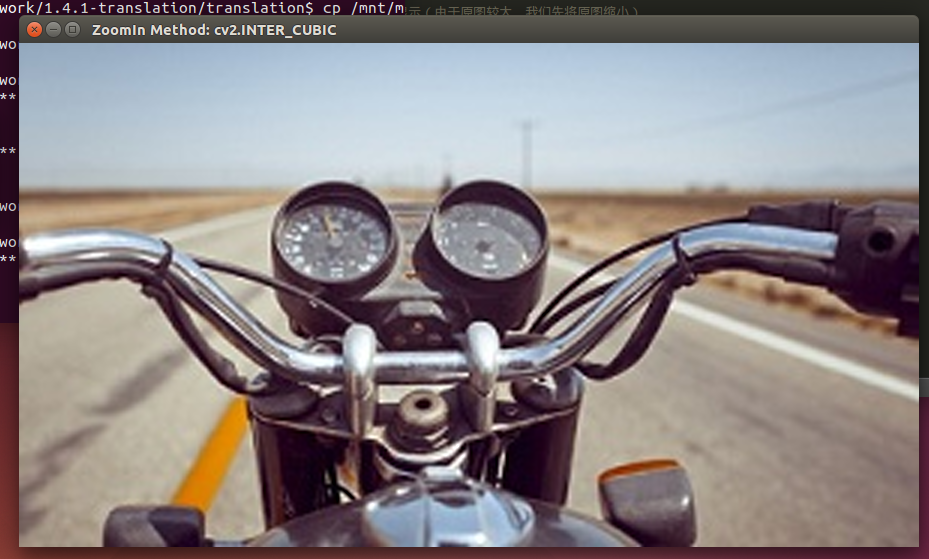
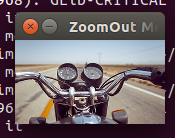
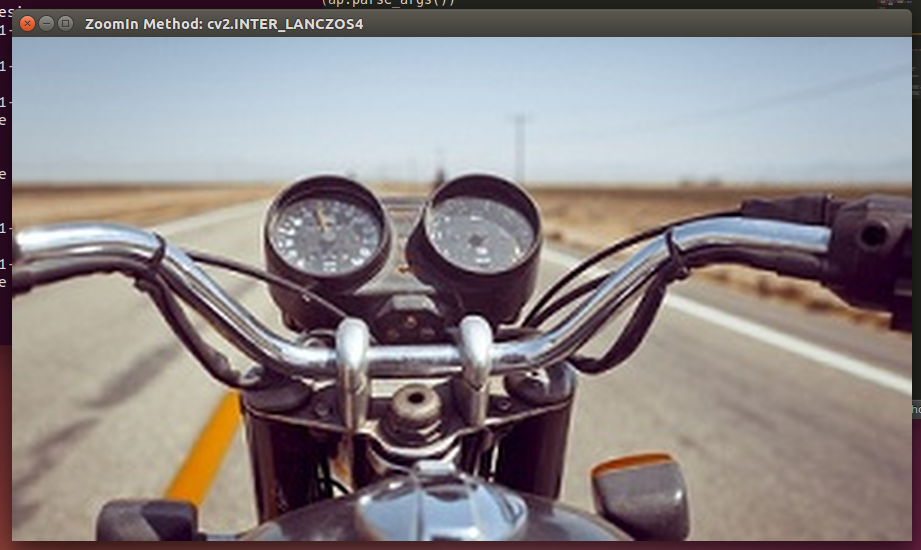
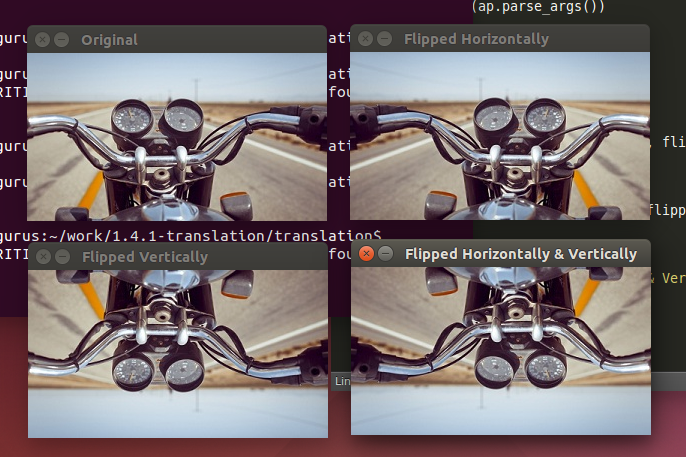














 2899
2899

 被折叠的 条评论
为什么被折叠?
被折叠的 条评论
为什么被折叠?








